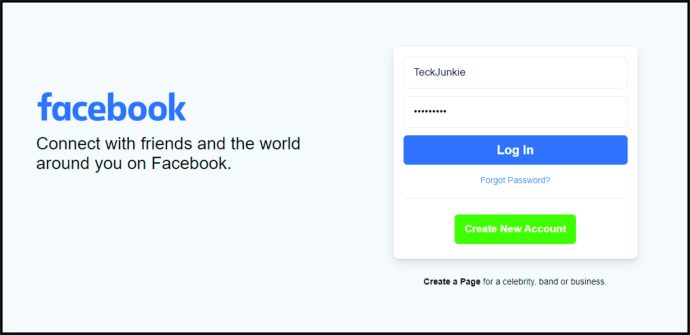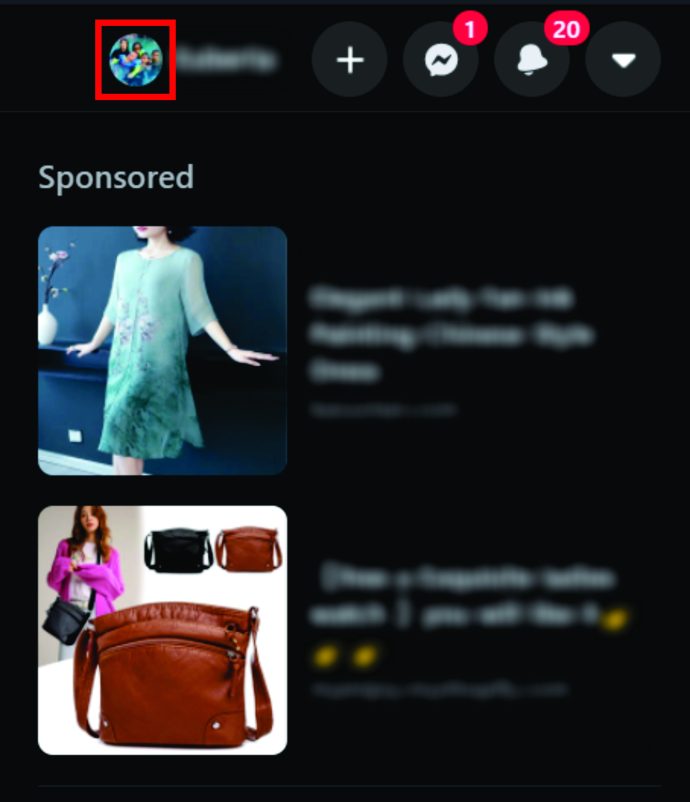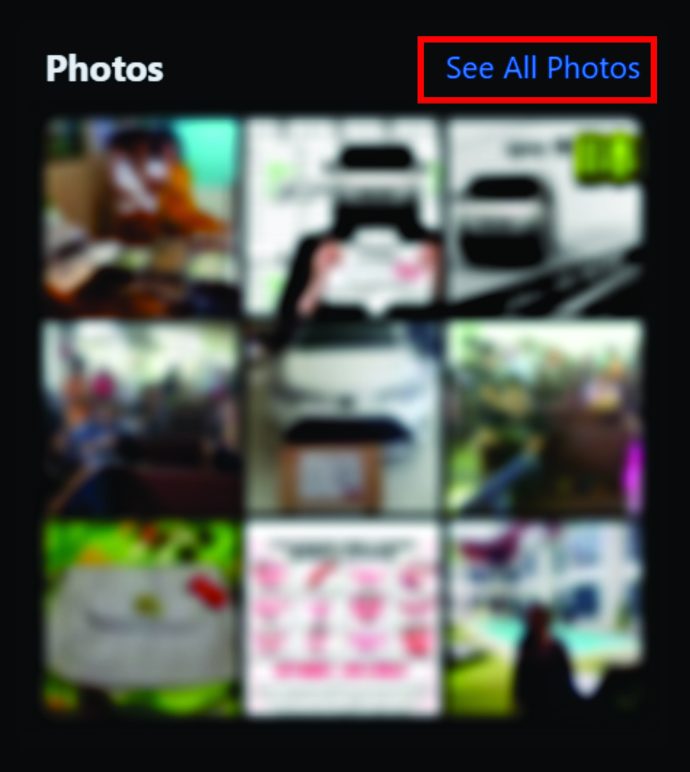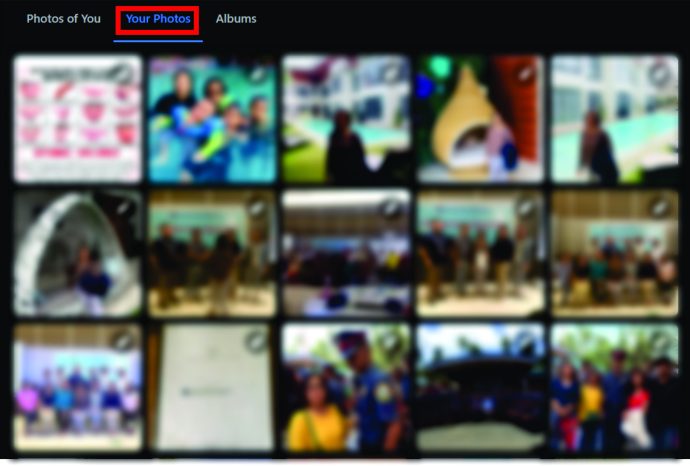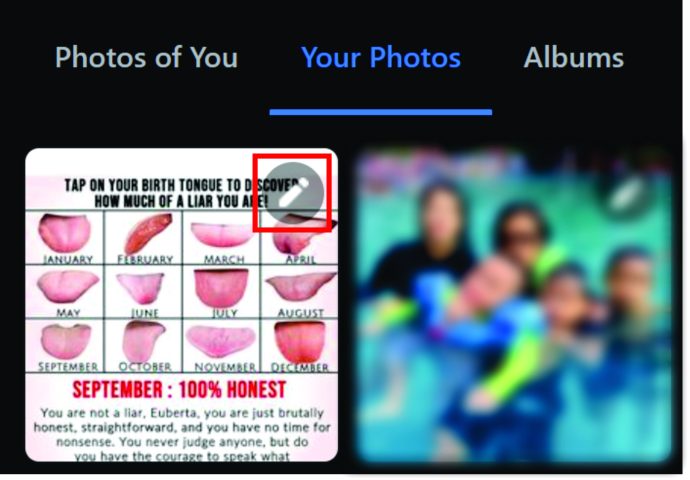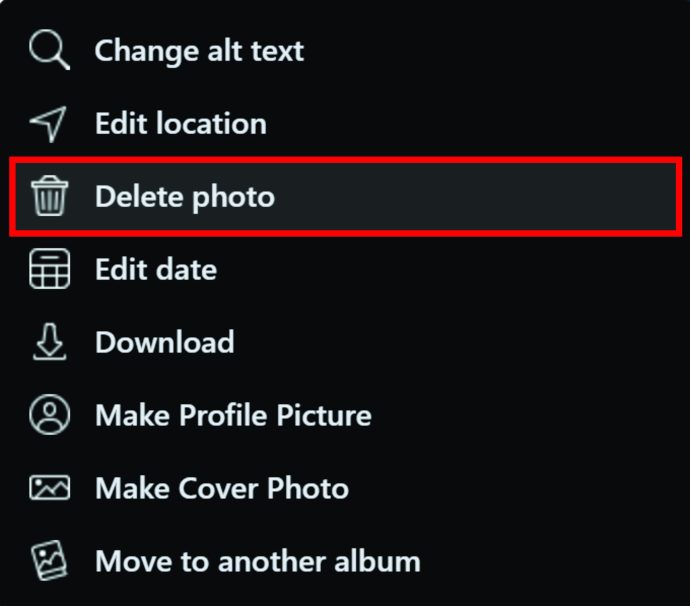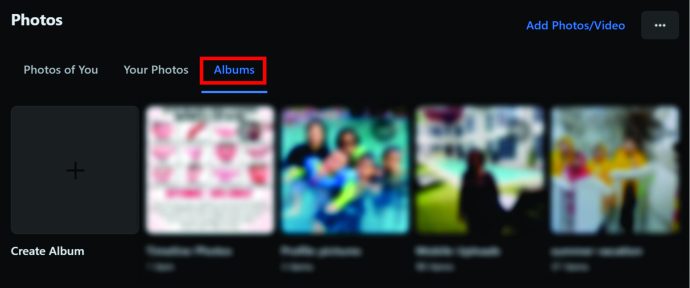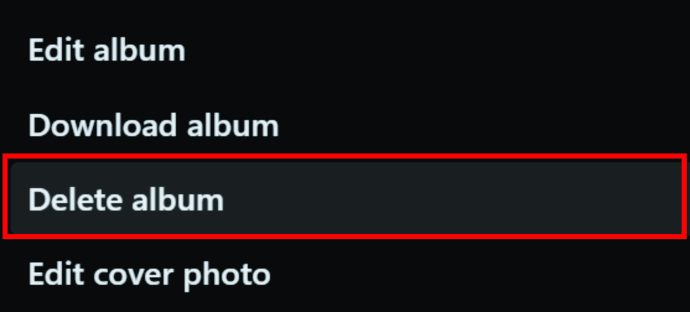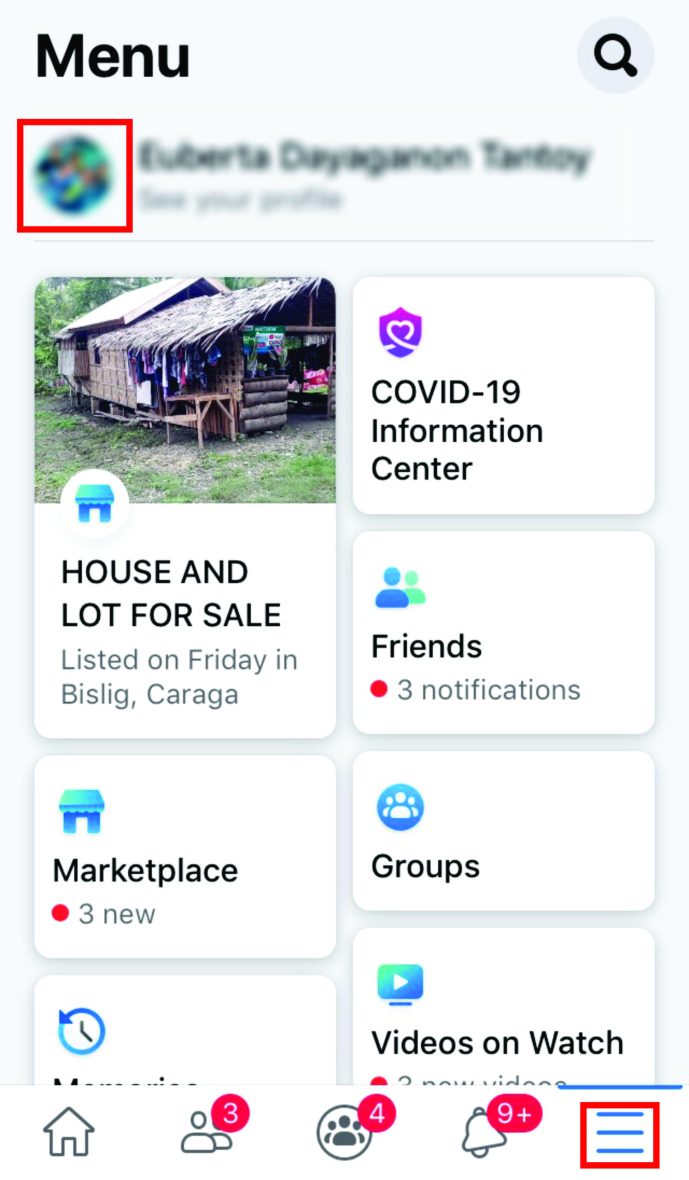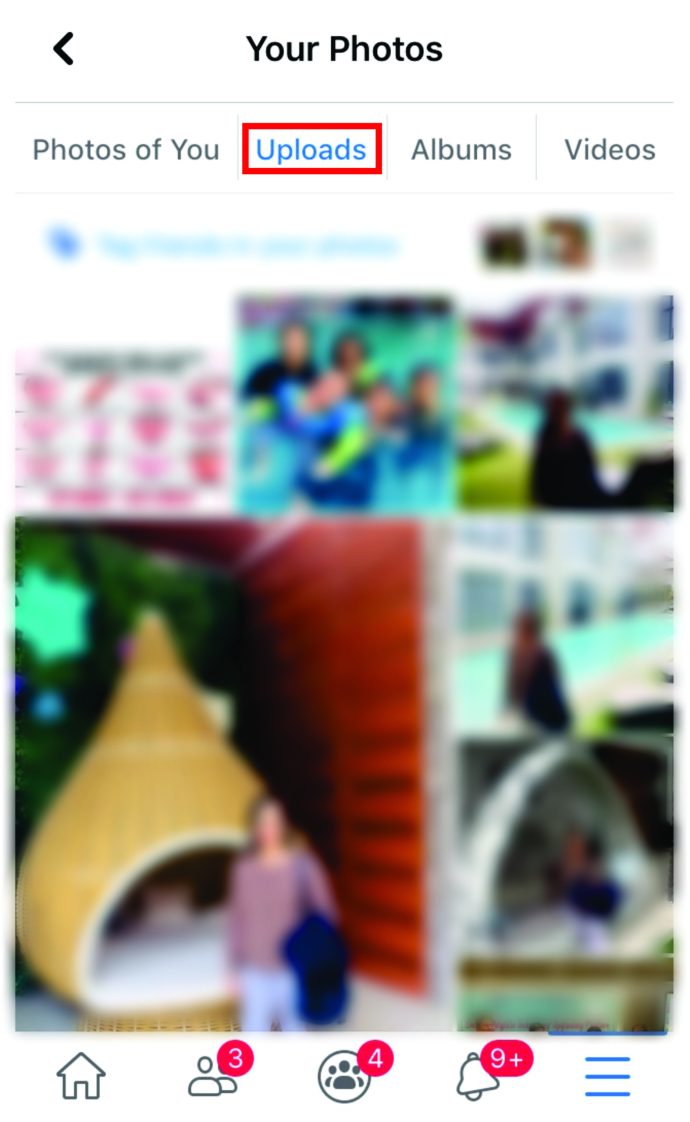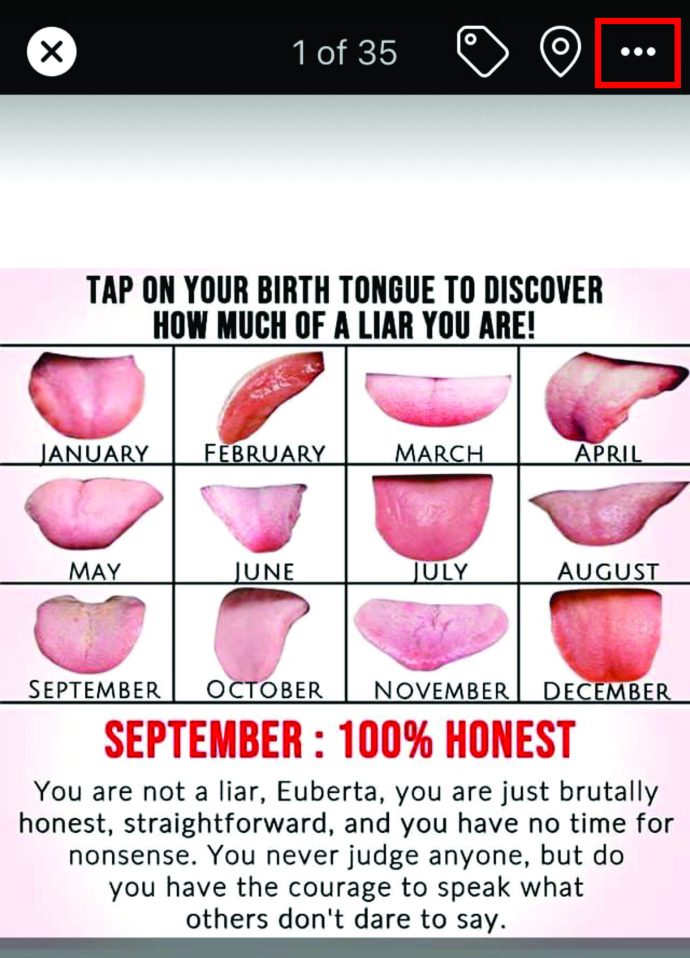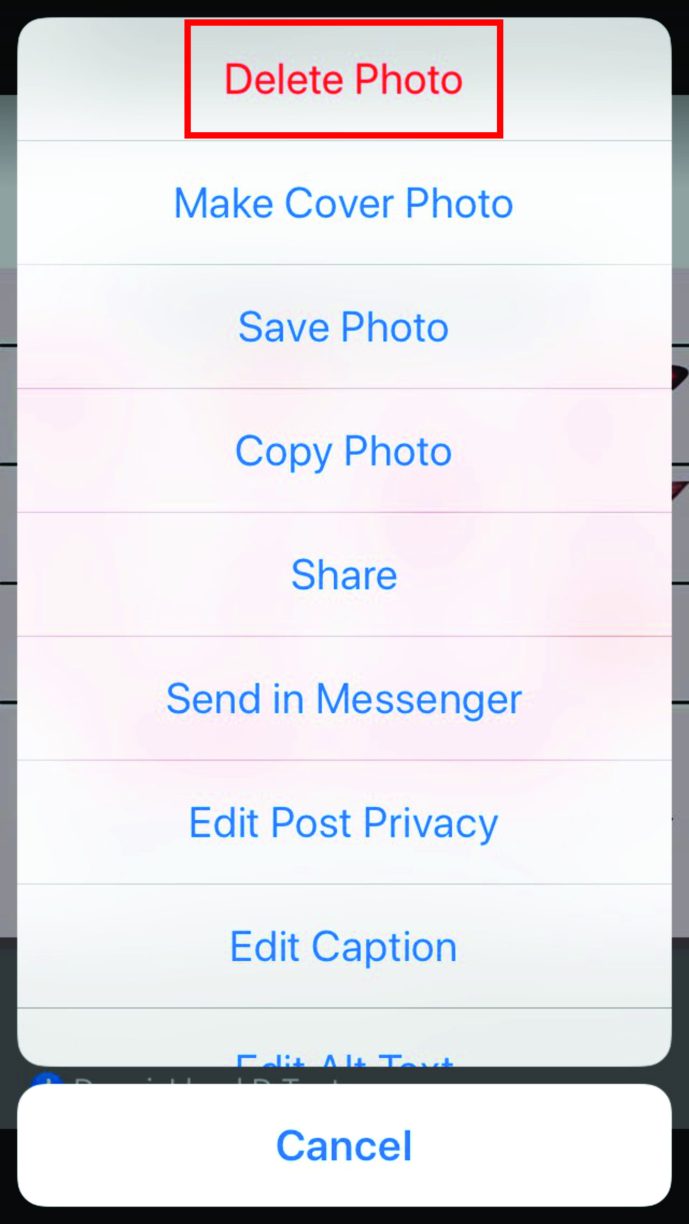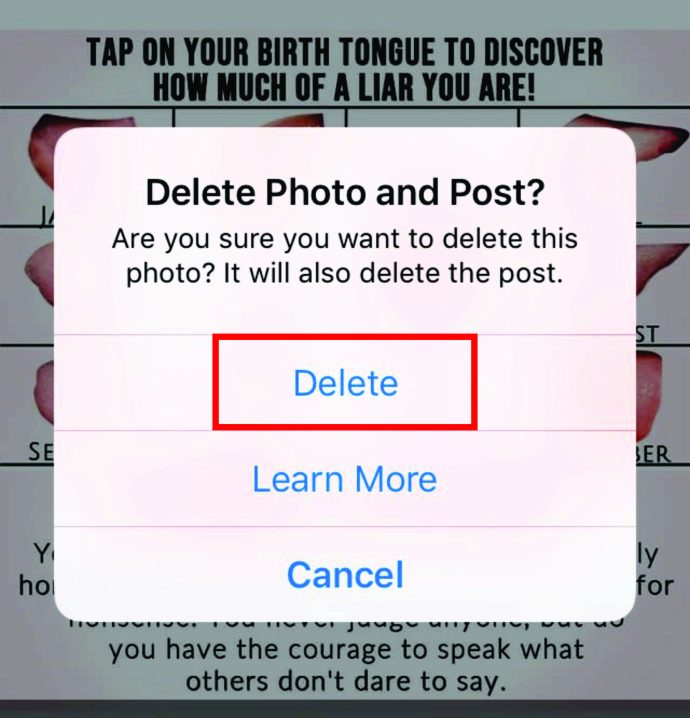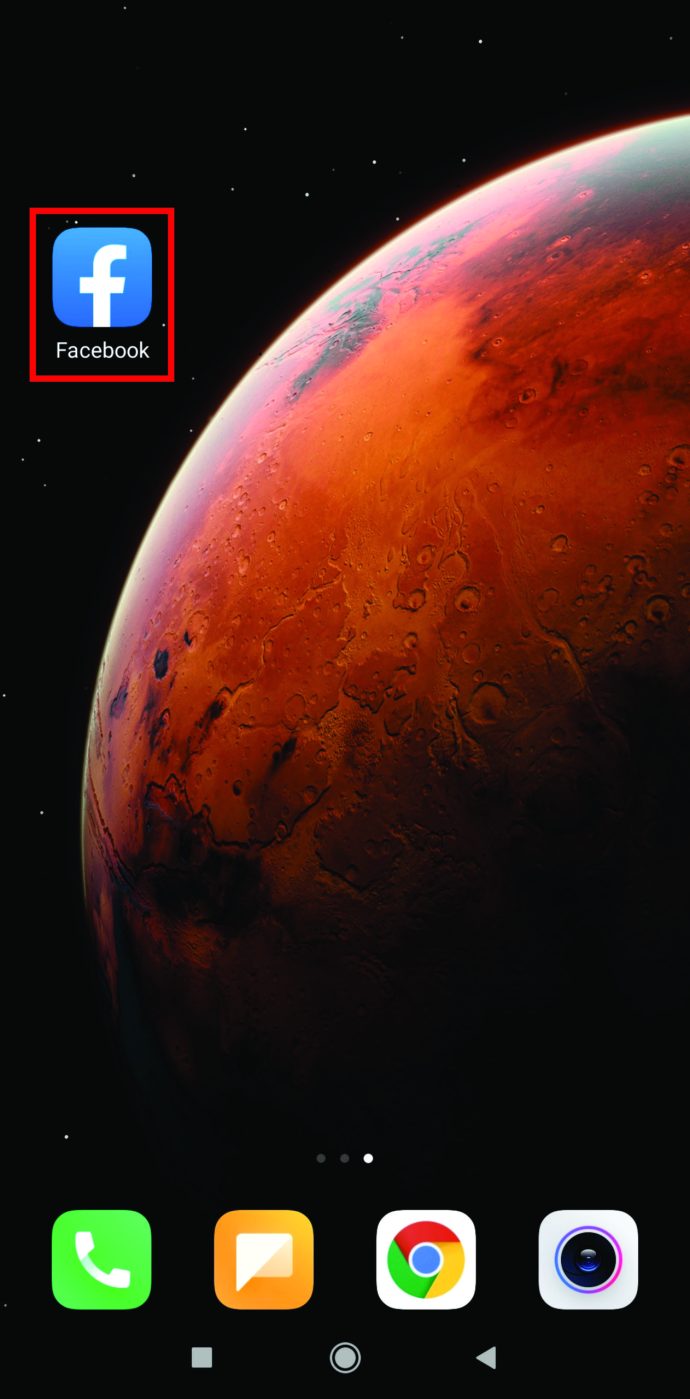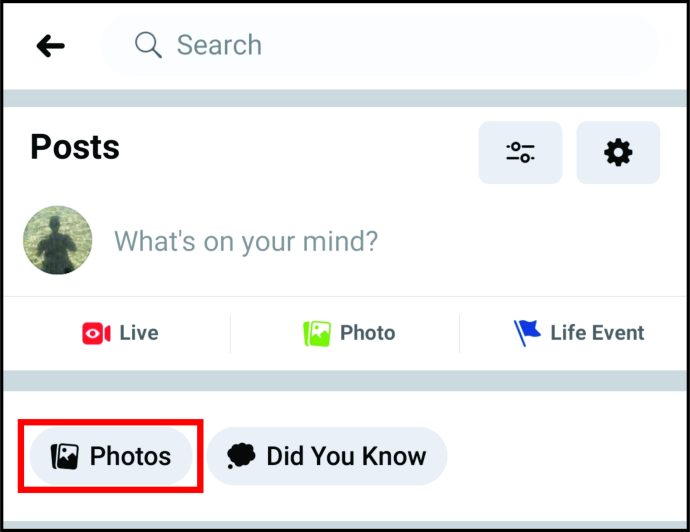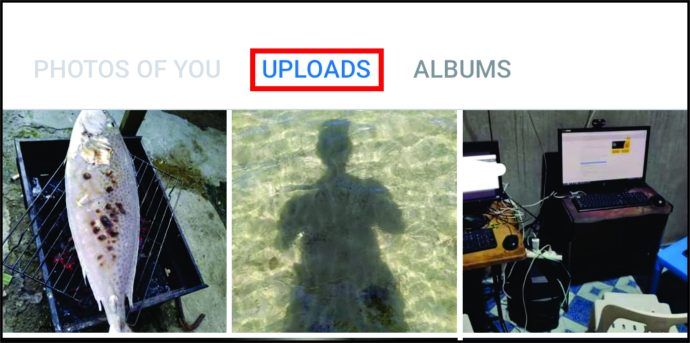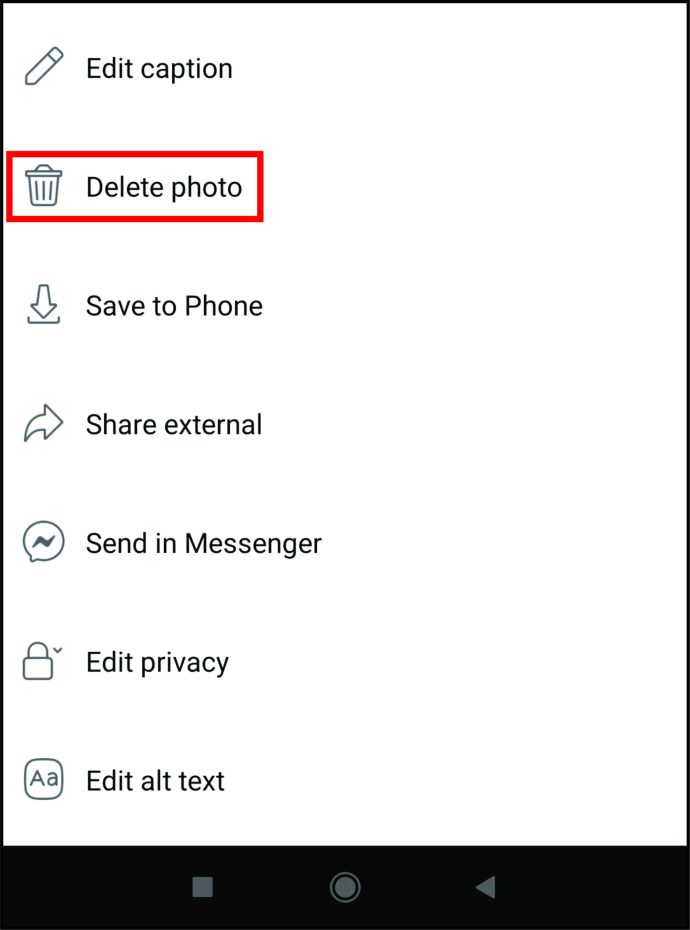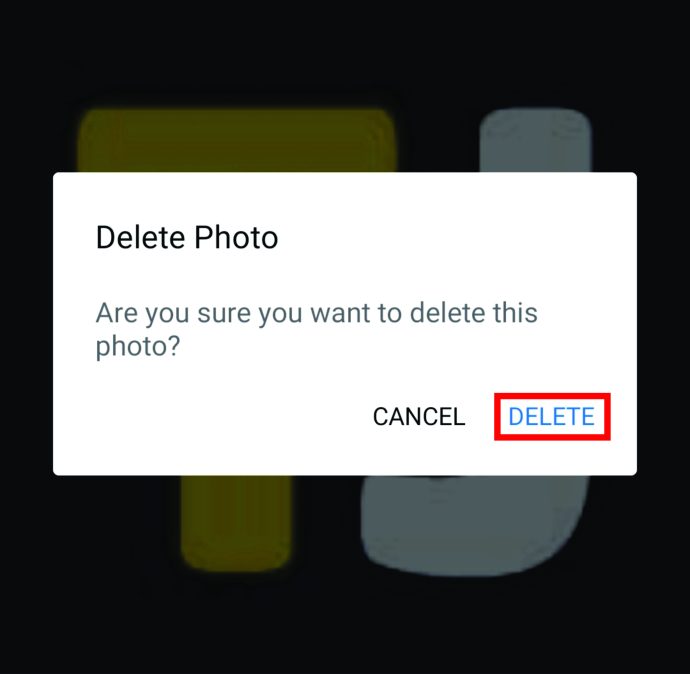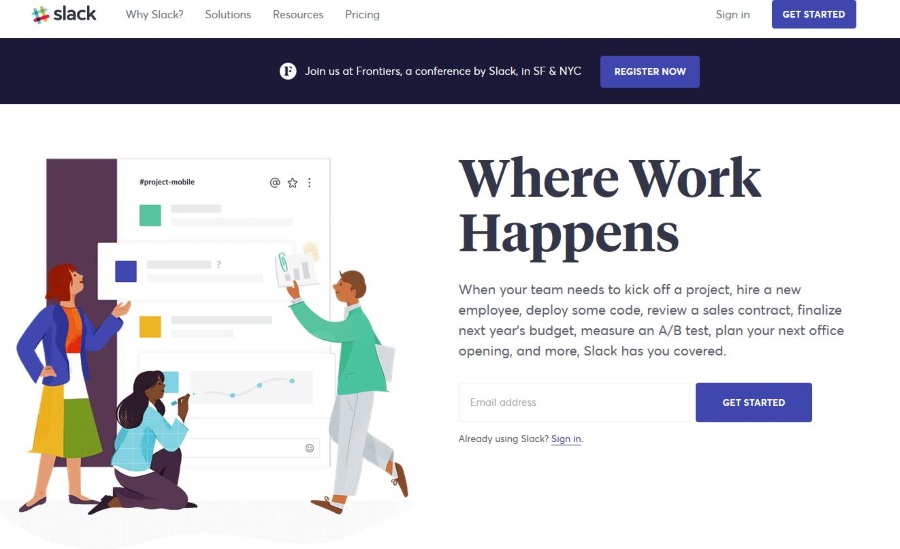Кога за последен път преглеждахте снимките си във Facebook? Имате ли стари снимки, които искате да изтриете, но не сте сигурни как да направите това? Ако случаят е такъв, продължавайте да четете.
Има различни начини за изтриване на стари снимки от вашия акаунт във Facebook и в тази статия ще обясним целия процес. Освен това ще ви дадем няколко алтернативни варианта за това и преки пътища, когато имате много снимки, с които да се справите.
Как да изтриете всички снимки във Facebook на компютър с Windows, Mac или Chromebook
Потребителите, които искат да изтрият всичките си снимки във Facebook, трябва да следват тези стъпки, за да го направят:
- Отворете Facebook.
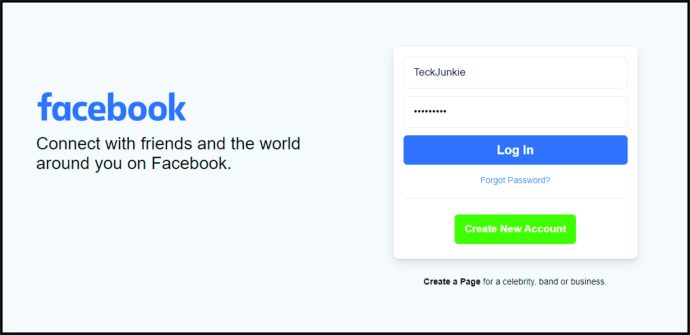
- Отидете на страницата на вашия профил, като кликнете върху снимката си.
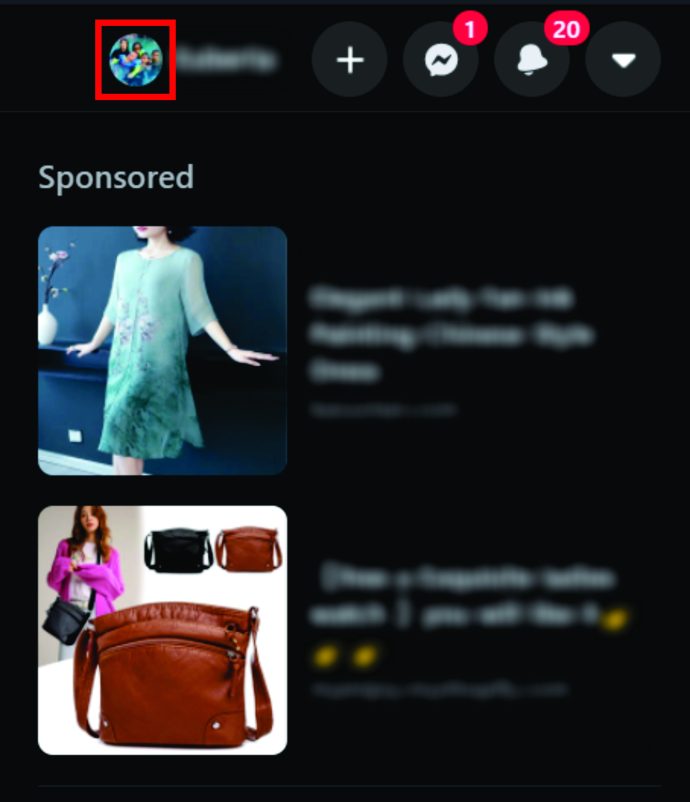
- Плъзнете надолу, за да стигнете до „Снимки“ и кликнете върху „Вижте всички снимки“.
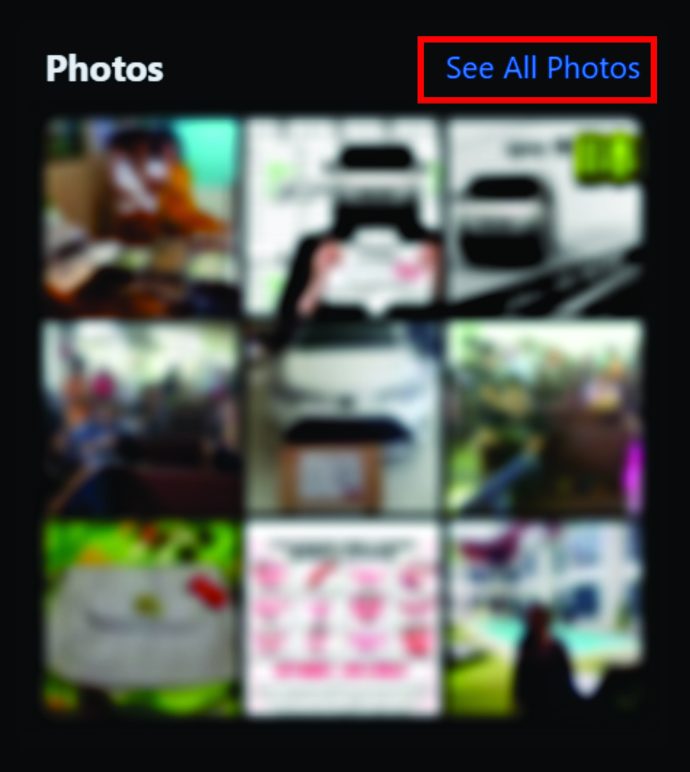
- Кликнете върху „Вашите снимки“.
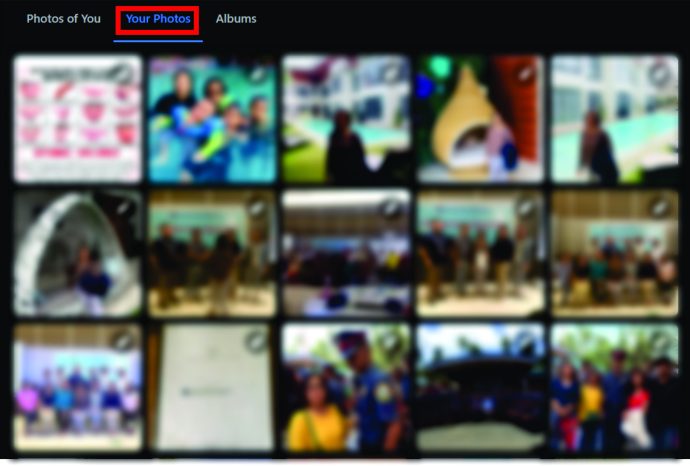
- Отидете до снимката, която искате да изтриете, и кликнете върху иконата на молив в горния десен ъгъл на изображението.
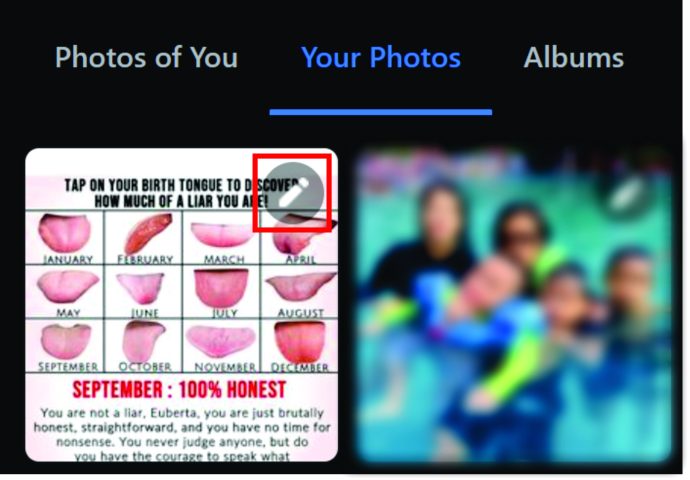
- Кликнете върху „Изтриване на снимка“ и „Изтриване“.
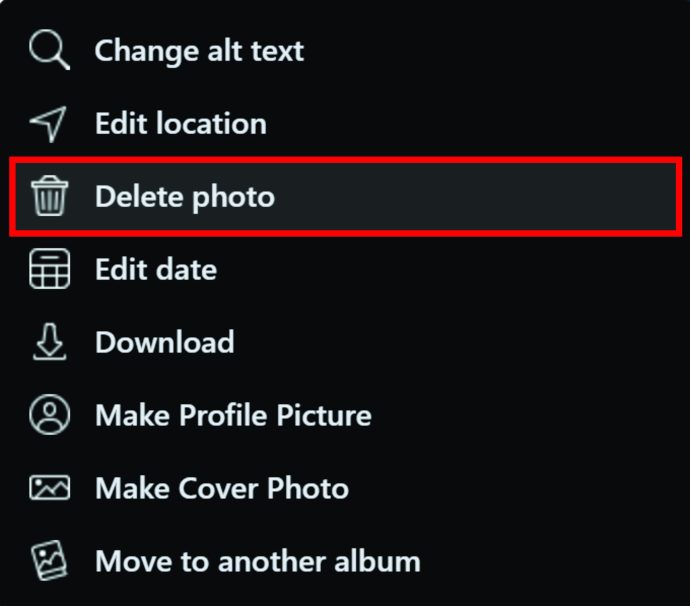
- Продължете да преглеждате снимките си и изтривайте всяко изображение поотделно.
Ако искате да ускорите този процес, като изтриете всичките си албуми във Facebook, ето какво трябва да направите:
- Отидете на страницата на вашия профил, като кликнете върху снимката си.
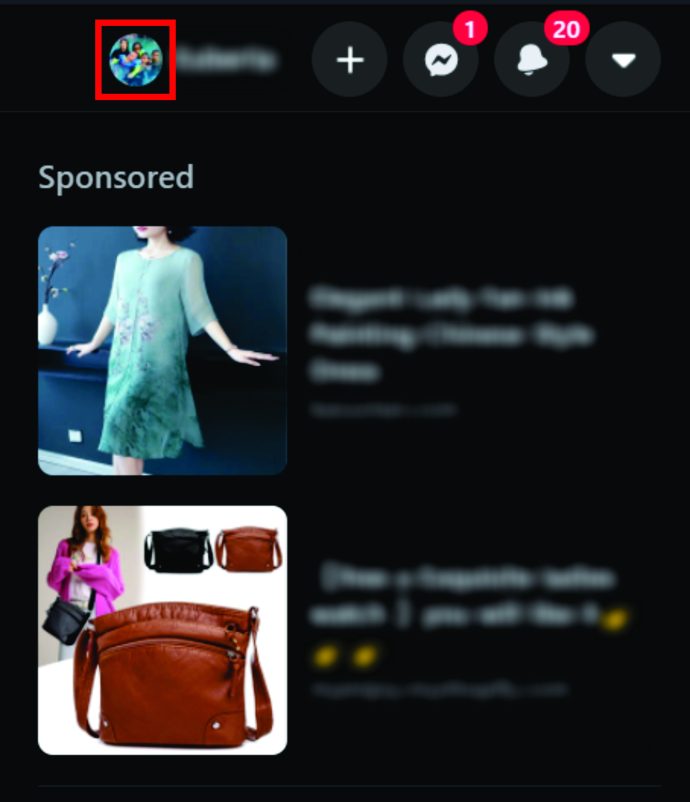
- Плъзнете надолу, за да стигнете до „Снимки“ и кликнете върху „Вижте всички снимки“.
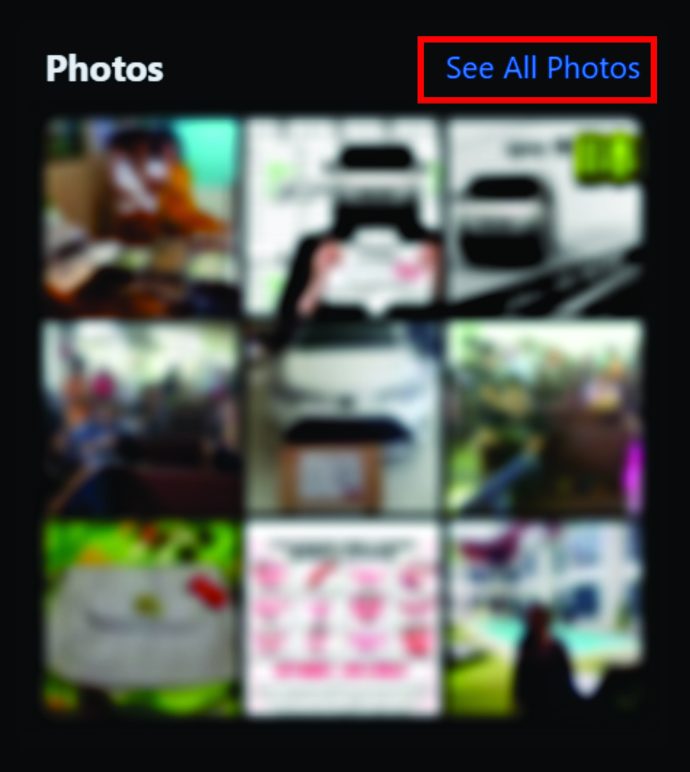
- Кликнете върху „Албуми“.
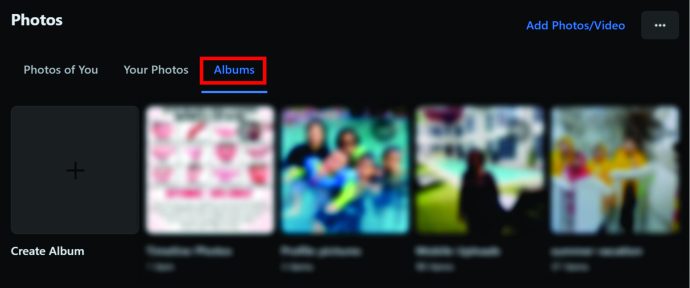
- Отидете до албума, който искате да изтриете, и кликнете върху иконата с три точки в горния десен ъгъл.

- Изберете „Изтриване на албум“ и потвърдете с „Изтриване на албум“.
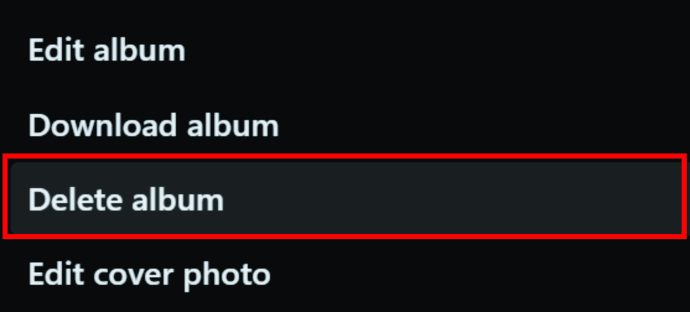
- Повторете този процес, докато не изтриете всичките си албуми.
Как да изтриете няколко снимки във Facebook
Въпреки че можете да изтривате снимки и албуми поотделно, все още е невъзможно да ги изтриете групово. Единственият начин да ги изтриете във Facebook е да го направите отделно или да изтриете цели албуми.

Как да използвате скрипт за изтриване на всички снимки във Facebook
Със скрипт Selenium можете да изтриете всичките си снимки във Facebook, за да получите чист профил. Въпреки това отнема малко време и знания, за да работи тази работа.
Как да изтриете всички Facebook снимки от приложението iPhone
Ако решите да изтриете всичките си снимки с помощта на телефона си, ето как да го направите:
- Отворете приложението Facebook.

- Докоснете снимката на потребителския си профил в долната част на екрана.
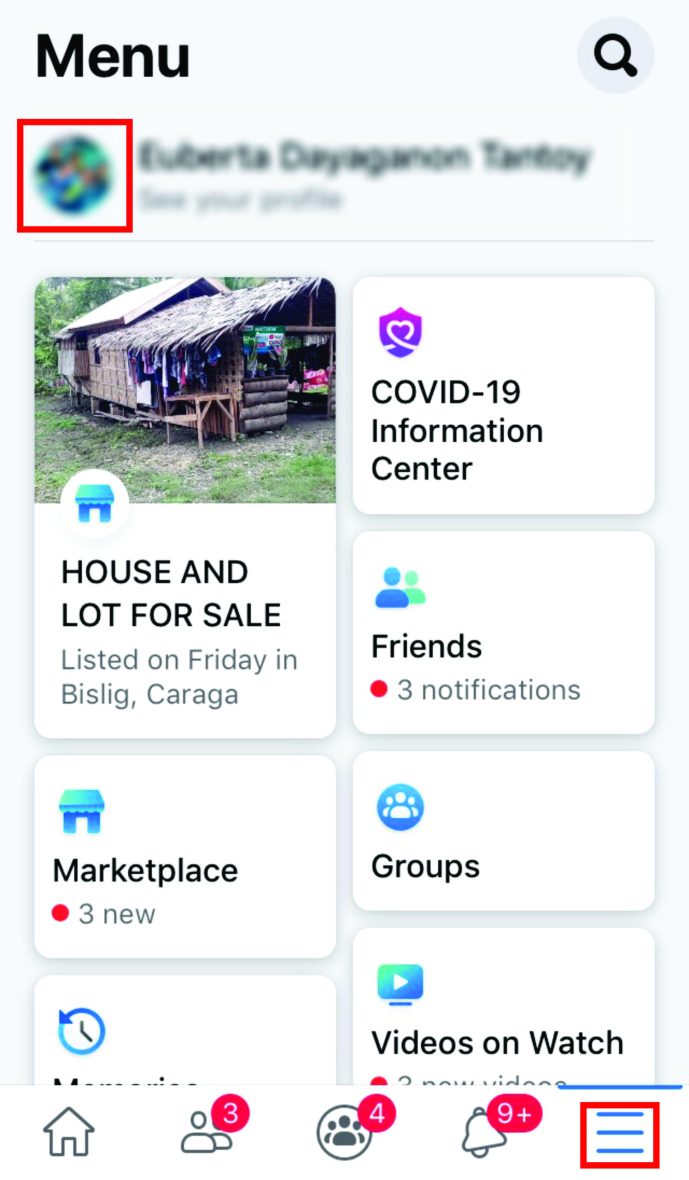
- Докоснете „Качване“ и намерете снимка, която искате да изтриете.
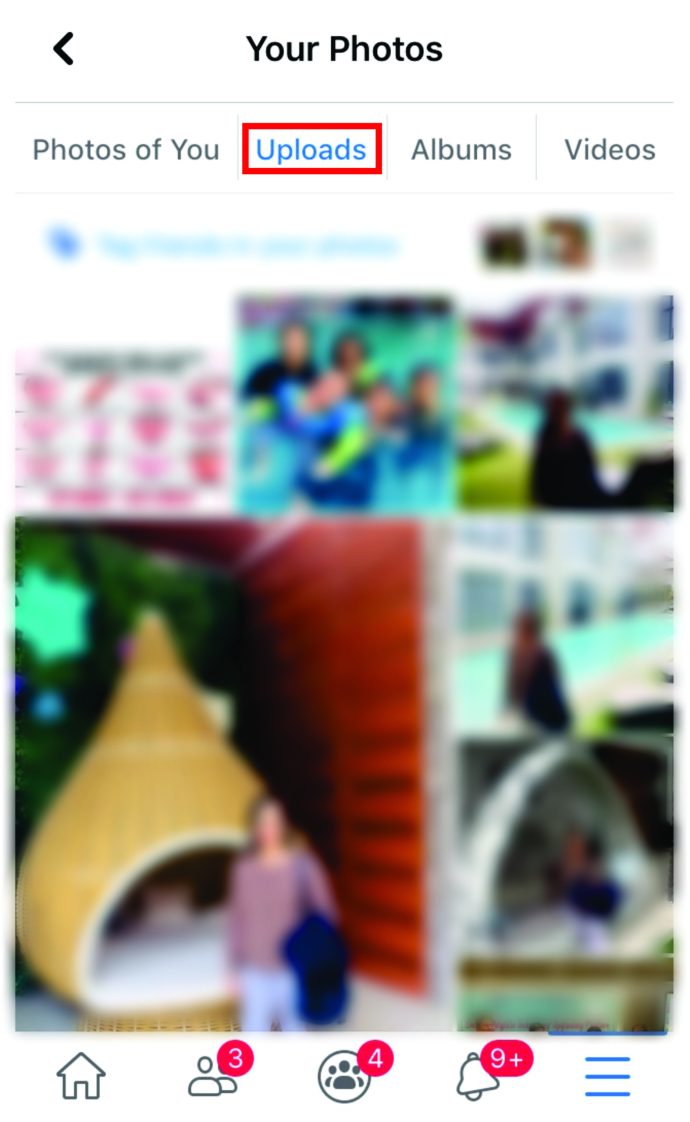
- Когато докоснете снимката, тя ще се отвори и в горния десен ъгъл ще видите икона с три точки.
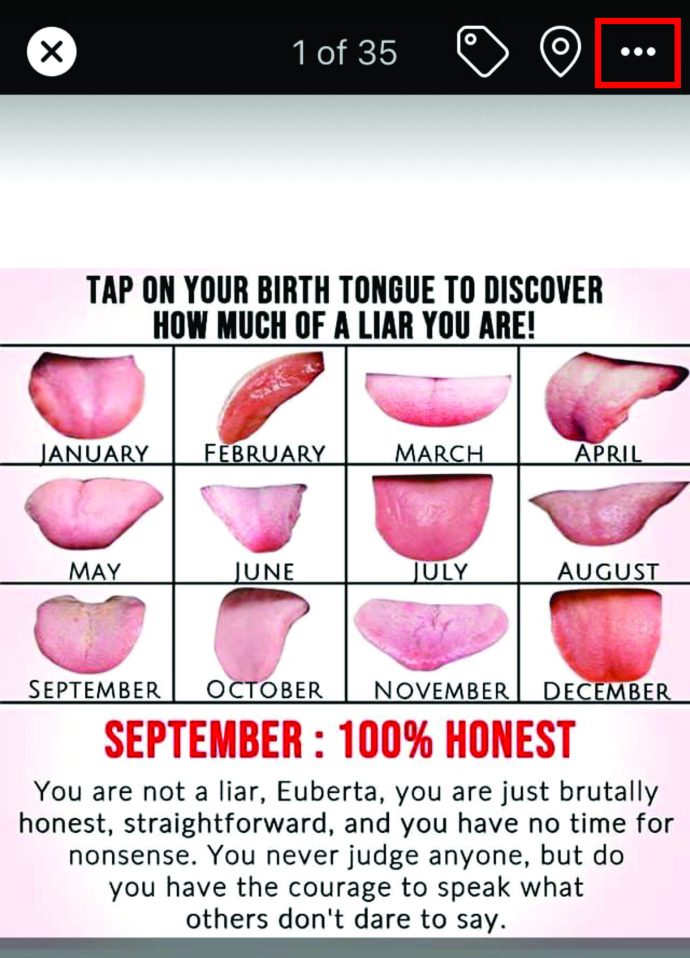
- От падащото меню изберете „Изтриване на снимка“.
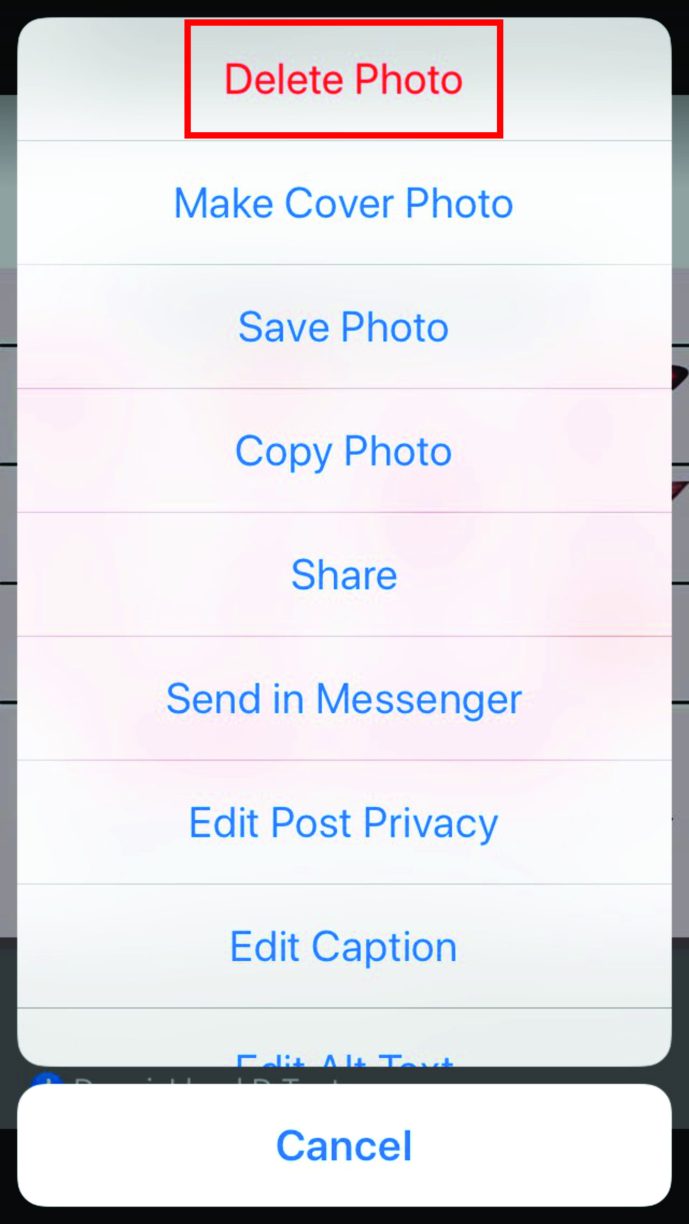
- В подканата докоснете „Изтриване“.
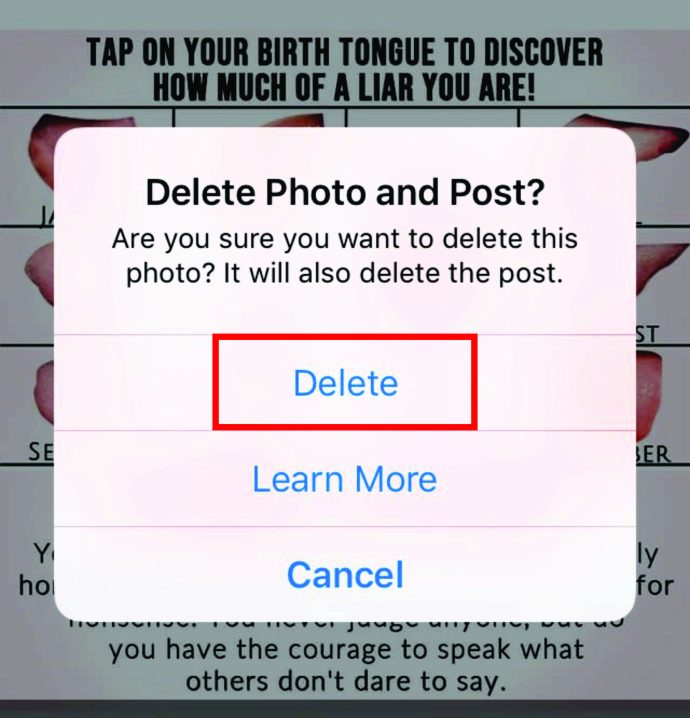
- Повторете процеса, докато не изтриете всички снимки от вашия Facebook профил.
Как да изтриете всички Facebook снимки на мобилни телефони с Android
Ако искате да изтриете всичките си снимки във Facebook с помощта на мобилния си телефон, ето как да направите това:
- Отворете приложението Facebook.
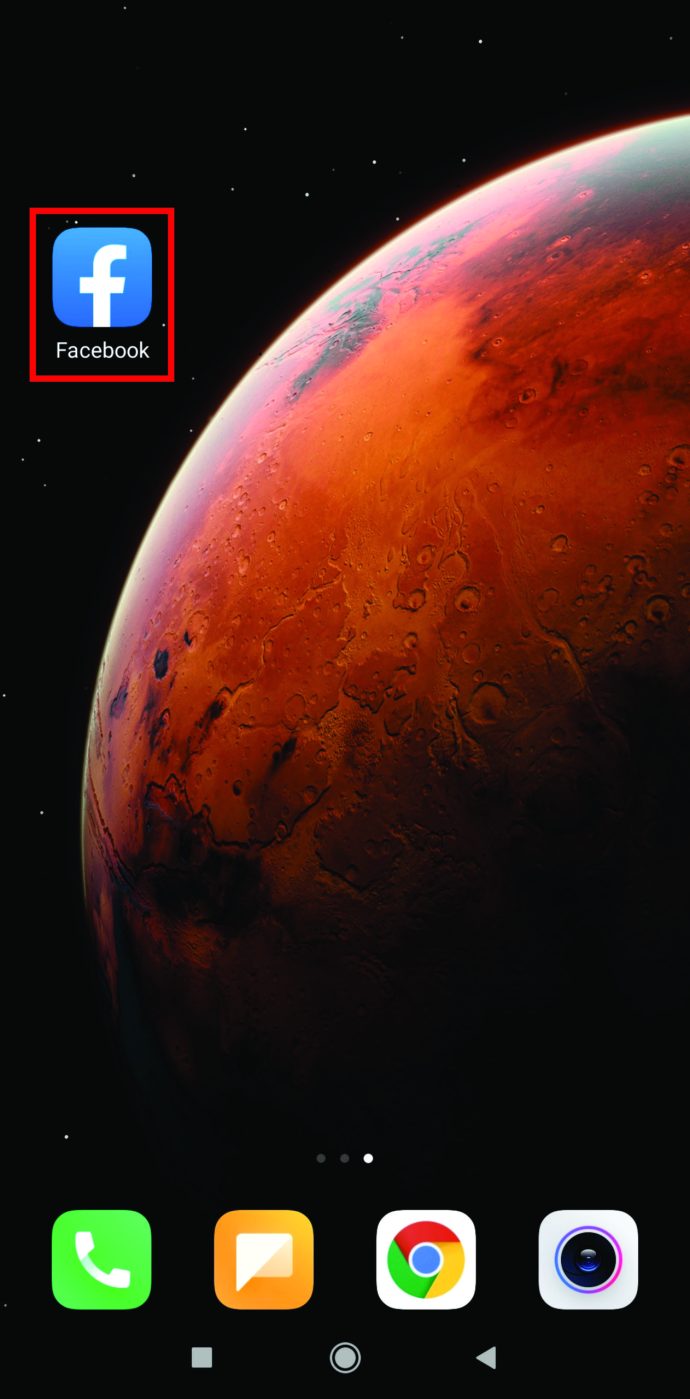
- Докоснете снимката на потребителския си профил в горната част на екрана и превъртете надолу, докато видите „Снимки“.
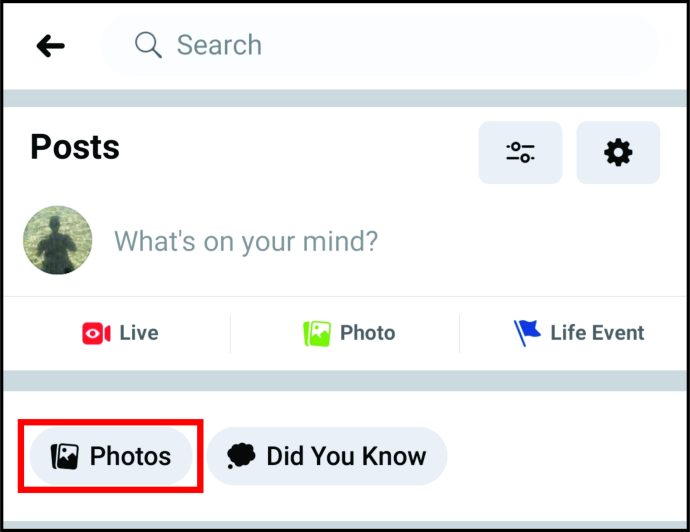
- Докоснете „Качване“.
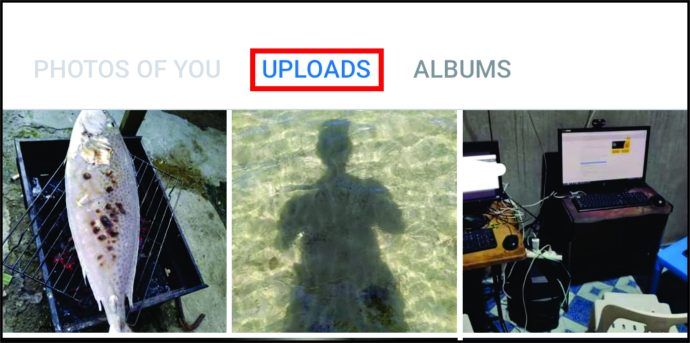
- Докоснете снимката и след това докоснете иконата с три точки в горния десен ъгъл.

- От падащото меню изберете „Изтриване на снимка“.
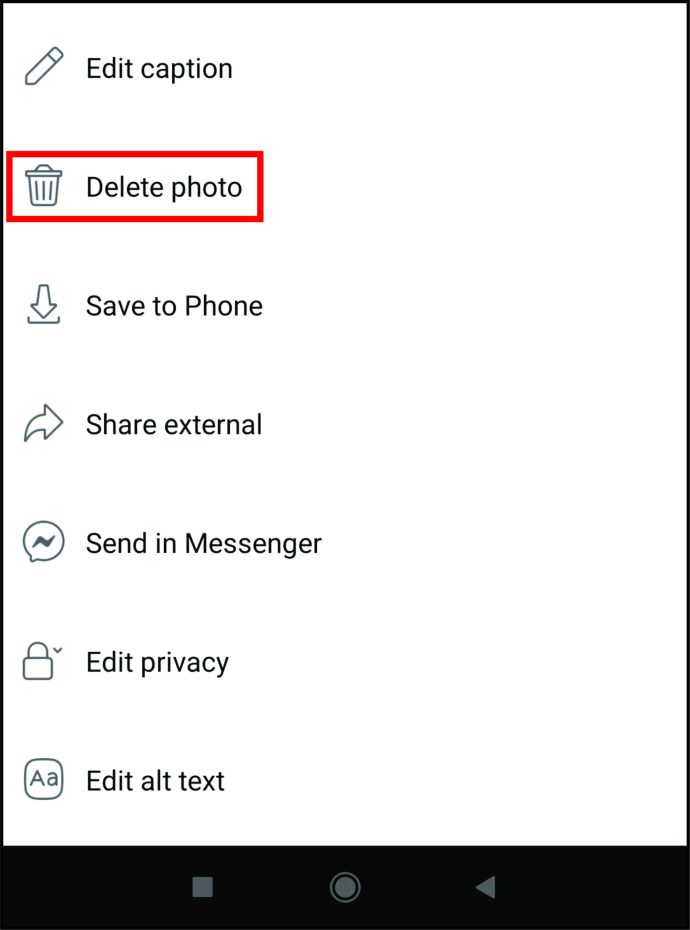
- В подканата докоснете „Изтриване“.
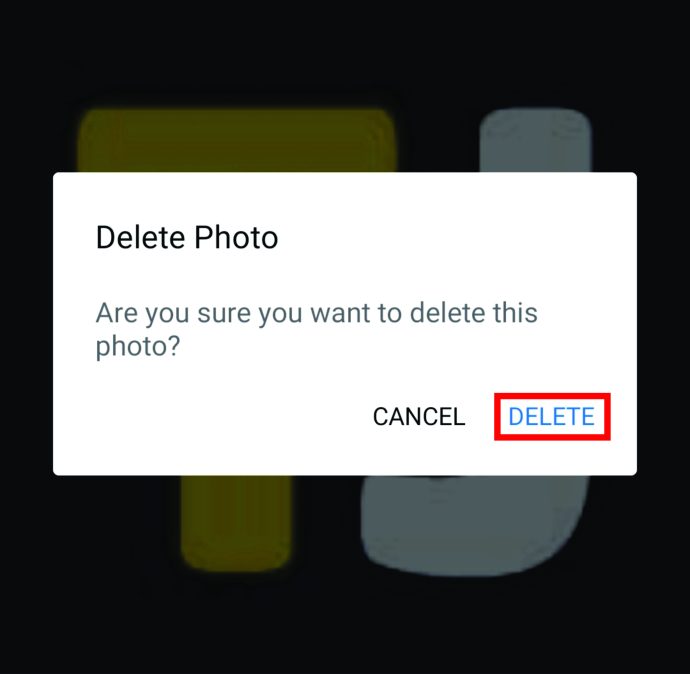
- Повторете този процес, докато не изтриете всички снимки от вашия Facebook профил.
Допълнителни често задавани въпроси
Как мога да изтрия всичките си снимки във Facebook?
Въпреки че е възможно да изтриете снимки и албуми поотделно, никоя опция няма да изтрие всичките ви снимки с едно щракване. Най -близкото нещо, което можете да направите, е да изтриете всичките си публикации във Facebook.
Можете ли да изтриете всички публикации във Facebook наведнъж?
u003cimg class = u0022wp-image-195752u0022 style = u0022width: 500pxu0022 src = u0022 // www.techjunkie.com/wp-content/uploads/2020/11/Facebook-Delete-All-Photos.jpgu0022 alt = u0022Facebook Изтрий всички Photosu0022u003eu00 можете да направите това чрез вашия регистър на активността във Facebook. По този начин можете да получите достъп до всичките си публикации и да ги изтриете наведнъж. Можете обаче да използвате тази опция само на мобилния си телефон с Android и iOS и ето как работи процесът: u003cbru003e • Отворете Facebook.u003cbru003eu003cimg class = u0022wp-image-196315u0022 style = u0022width: 400px; u0022 src = u0022 // www .techjunkie.com/wp-content/uploads/2020/11/openfb-scaled.jpgu0022 alt = u0022u0022u003eu003cbru003eu003cbru003e • Отидете в профила си, като докоснете иконата на изображението си. src = u0022 // www.techjunkie.com/wp-content/uploads/2020/11/icon-scaled.jpgu0022 alt = u0022u0022u003eu003cbru003eu003cbru003e • Отваряне на u0022Activity Log, u0022 u0022Manage Activity, u0022 и u0022u00uyuu.u3 196312u0022 style = u0022width: 400px; u0022 src = u0022 // www.techjunkie.com/wp-content/uploads/2020/11/manage-activity-scaled.jpgu0022 alt = u0022u0022u003eu003cbru003eu003cbru003e -изображение-196316u002 2 style = u0022width: 400px; u0022 src = u0022 // www.techjunkie.com/wp-content/uploads/2020/11/selectall-scaled.jpgu0022 alt = u0022u0022u003eu003cbru003eu003cbru003e • В подканата потвърдете с u0022c300003c = u0022wp-image-196314u0022 style = u0022width: 400px; u0022 src = u0022 // www.techjunkie.com/wp-content/uploads/2020/11/move-to-trash-scaled.jpgu0022 alt = u0022u0022u003eu003cbru003eu003 delete3003eu003 в кошчето за 30 дни и освен ако не промените решението си, той ще бъде изтрит.
Започва пак
Разбира се, чудесно е, когато можете да намерите старите си снимки във Facebook, но наистина ли имате нужда от тях там? Ако отговорът ви е отрицателен, трябва да изтриете профила си и да започнете отначало.
Сега, когато знаете целия процес на изтриване на снимки и публикации във Facebook, можете да изчистите профила си и накрая да премахнете всички онези стари снимки, които вече не искате да съхранявате там. Какви снимки искате да изтриете във вашия Facebook профил?
Кажете ни в секцията за коментари по -долу.